
时间:2021-01-17 04:05:32 来源:www.win10xitong.com 作者:win10
win10作为当前主流的操作系统,使用者非常的多,所以也会发现各种问题,像Win10系统账户的问题就是其中一个。我们发现还是有很多用户会碰到Win10系统账户的情况。如果我们希望自己能够掌握更多的相关能力,这次可以跟着小编的指导自己来解决Win10系统账户的问题,直接采用这个流程:1、在控制面板中,选择“用户账户>管理其他账户”选项,打开“管理账户”界面,选择一个账户,。2、可以看到该账户没有“密码保护”提示,选择“创建密码”选项就能够很好的处理这个问题了。上面的内容简单的描述了一下Win10系统账户问题该怎么处理,下面我们就仔细的来学习一下它的详尽处理办法。
今日小编推荐系统下载:雨林木风Win10专业版
创建密码01.在控制面板中,选择“用户账户>管理其他账户”选项,打开“管理账户”界面,选择一个账户,如图所示。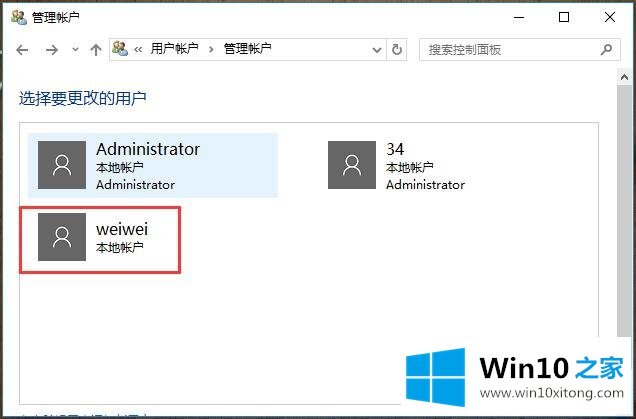 02.可以看到该账户没有“密码保护”提示,选择“创建密码”选项,如图所示。
02.可以看到该账户没有“密码保护”提示,选择“创建密码”选项,如图所示。 03.在对话框中,输入两次相同的密码,并设置密码提示后,单击“创建密码”按钮,如图所示。
03.在对话框中,输入两次相同的密码,并设置密码提示后,单击“创建密码”按钮,如图所示。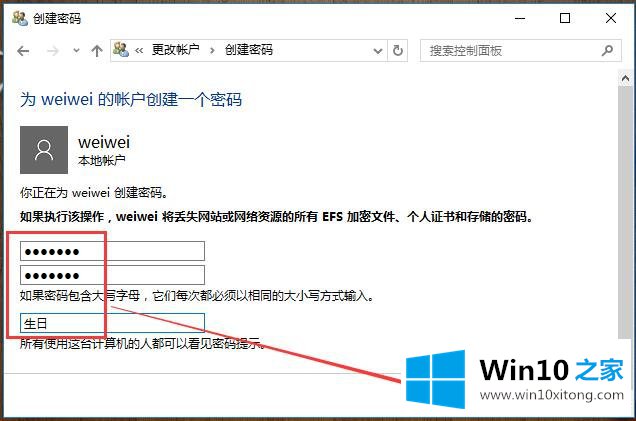 04.在返回的界面中,可以看到此时该账户已有“密码保护”的提示,说明已经为该账户创建了密码,如图所示。
04.在返回的界面中,可以看到此时该账户已有“密码保护”的提示,说明已经为该账户创建了密码,如图所示。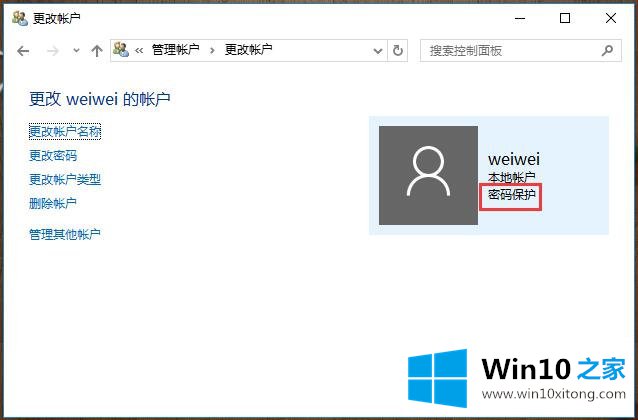 更改密码01.在“更改账户”界面中,选择“更改密码”选项,如图所示。
更改密码01.在“更改账户”界面中,选择“更改密码”选项,如图所示。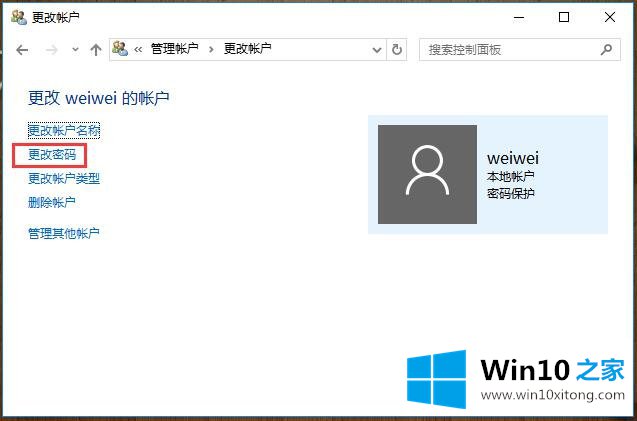 02.在弹出的对话框中,按照创建面貌的步骤,输入更改信息后,单击“更改密码”,即可完成密码更改,如图所示。
02.在弹出的对话框中,按照创建面貌的步骤,输入更改信息后,单击“更改密码”,即可完成密码更改,如图所示。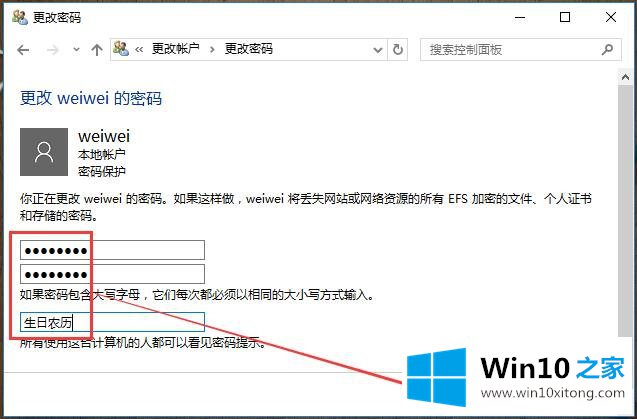 删除密码01.在“更改账户”界面中,选择“更改密码”选项,如图所示。
删除密码01.在“更改账户”界面中,选择“更改密码”选项,如图所示。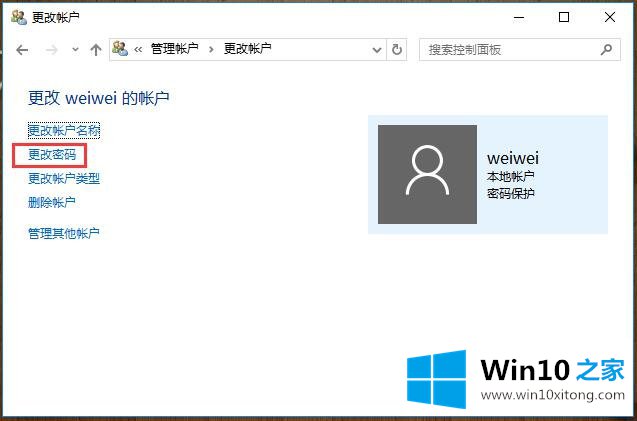 02.在打开的“更改密码”界面中,将原来设置的密码信息全部删除后,单击“更改密码”按钮即可,如图所示。
02.在打开的“更改密码”界面中,将原来设置的密码信息全部删除后,单击“更改密码”按钮即可,如图所示。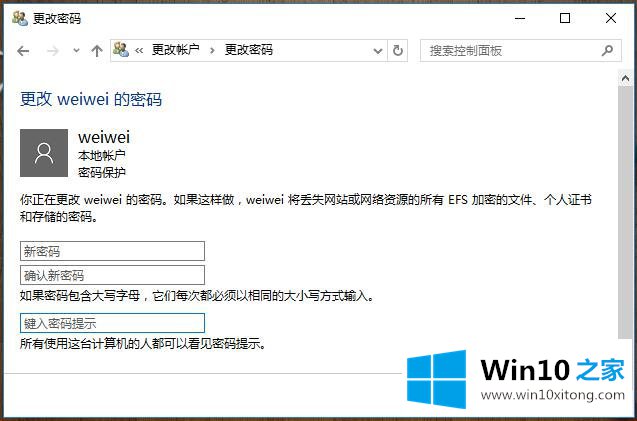
Win10系统账户的详尽处理办法就给大家分享到这里了,如果你有更好更快的解决方法,那可以给本站留言,小编也一起来共同学习。